WooCommerce是世界领先的电子商务平台,截至2021年9月,它为93%的WordPress电商网站和全球28%的电商网站提供解决方案。由Woo构建的WooCommerce以其核心产品解决了许多商业需求,但不是每一个需求。但是发布产品后,如何进行产品的批量编辑,这就比较麻烦了。这里搬主题分享一下快速批量编辑WooCommerce产品操作图文教程。
批量编辑产品信息的能力是WooCommerce需要一点帮助的另一个领域。只需要通过WP All Export和WP All Import–来自老牌WordPress软件公司Soflyy的两个插件。

WP All Export允许您从任何WordPress或WooCommerce数据库表中导出数据。它的姐妹产品-WP All Import,允许你把数据带进来,它本身就支持批量更新。结合这两种能力,你就有能力批量编辑WooCommerce/WordPress系统中的任何数据。
什么是批量编辑,为什么WooCommerce产品需要它?
想象一下这样的情景:你的网店是数百个供应商的产品的转售商。自然,这些产品的数据是不断变化的,特别是价格和库存水平。新产品可能被添加,而现有产品可能被放弃。
搬主题本站提供了相应插件的汉化中文版下载:
- WP All Import Pro汉化中文版|XML/CSV/Excel文件导入WordPress插件介绍
- WP All Export Pro汉化中文版|WordPress站点数据导出为CSV/Excel/XML插件介绍
- WP All Export Woocommerce Pro Addon 1.0.4.1.0汉化中文版|将WooCommerce产品导出为XML/CSV/Excel文件插件
手动更新您的商店的所有这些变化将是一场噩梦,更不用说容易出错。WP All Import允许您将整个过程自动化,包括按照预定的时间表自动检索和处理供应商的文件。为一个供应商设置一次,它就能让您的商店与该供应商保持同步,完全不需要动手!

现在想象一下这样一个场景:你决定对数百甚至数千种现有产品进行修改。如果单独使用WooCommerce,你将不得不通过界面手动进行这些修改,一个一个地修改,这可能需要几个小时甚至几天。
为了大大缩短这个过程,你只需:
- 使用WP All Export将相关数据导出到电子表格。
- 在电子表格中修改这些数据,在这里您可以应用公式和复制、粘贴。
- 使用WP All Import导入数据。
这就是我们要先给你看的例子。要想继续学习,请使用这个方便的沙盒功能,选择WooCommerce Store作为演示类型。
使用电子表格批量编辑WooCommerce产品
比如你已经决定举行一次促销活动,将所有超过30美元的产品的价格降低20%。为了强调这一事实,你还想临时改变产品名称,使其包括一个 “ON SALE – “的前缀。
以下是您如何使用WP All Import和WP All Export来实现这一目的。
第1步 – 选择你要导出的数据类型。
点击WordPress导航菜单中的All Export->新导出。
在新导出界面,选择WooCommerce Products作为文章类型。

从这个选择列表中可以看出,你可以从WordPress或WooCommerce中导出任何类型的数据,包括从第三方附加组件或插件中导出数据。
第2步 – 应用过滤器
一旦你选择了一个文章类型,一个添加过滤选项的面板就会出现在文章类型部分下面。展开这个面板,创建这个简单的过滤器。

点击添加规则按钮。当您这样做时,WP All Export将应用您的过滤器,只选择那些价格大于30的产品。在我们的测试数据库中,有27个这样的产品。
第3步 – 选择导出栏
点击屏幕底部附近的蓝色 “自定义导出文件”按钮。这将调出拖放界面。在这个界面的右侧有一个可用数据部分。展开产品数据面板,将价格和销售价格字段拖入列选择区。
你的屏幕现在应该看起来像这样。

第4步 – 完成导出
点击屏幕底部的蓝色 “继续”按钮,这将使你进入 “导出设置”屏幕。

点击右侧绿色的 “确认并运行导出”按钮。这将使你进入 “确认和运行 “屏幕。
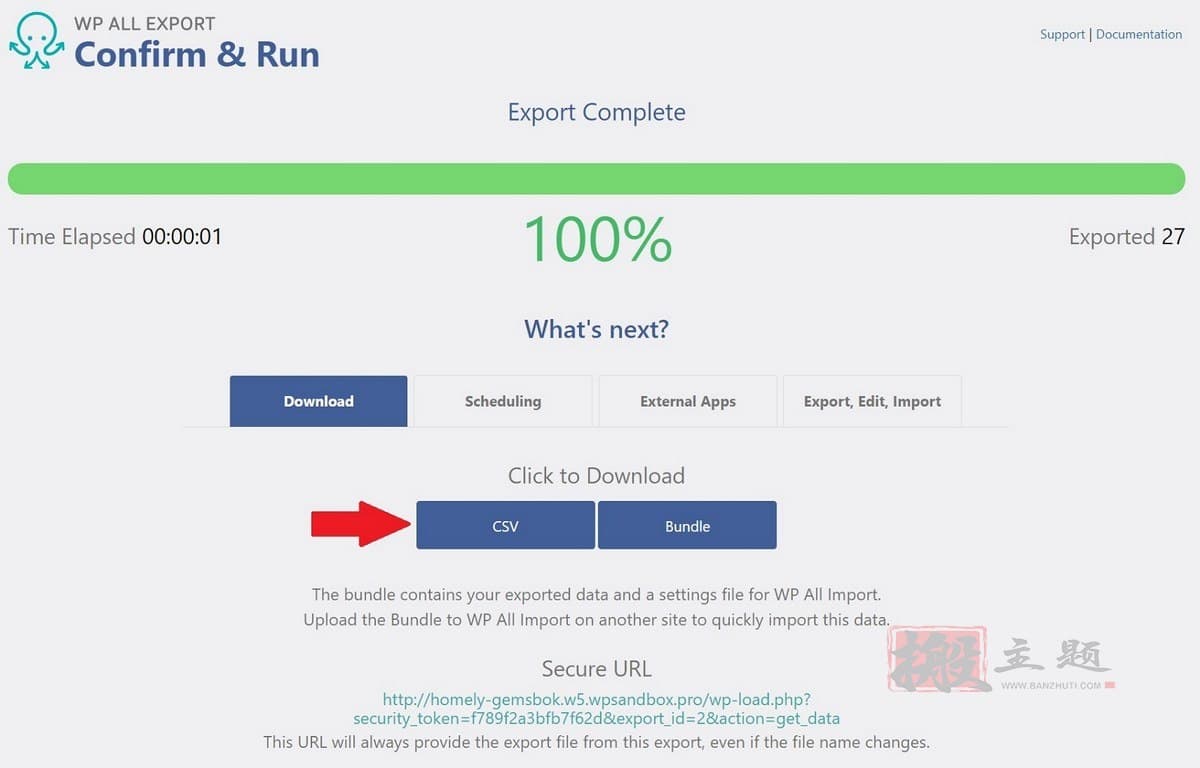
当导出完成后,点击屏幕下半部点击下载部分的蓝色CSV按钮。这将下载导出的文件。
第5步 – 修改标题栏
在你喜欢的电子表格中打开导出的文件。在标题栏的右边插入一列,并在新栏的第一行数据(在我们的电子表格中是第2行)中输入这个公式:=”ON SALE – “&B2
注意,这是微软Excel的公式。其他电子表格可能有所不同。当这个公式被应用时,它将创建一个像 “ON SALE – Red Mini Dog Tag from Jetpulse “的值。
将该公式复制到新列的所有行中,使电子表格的受影响区域看起来像这样。
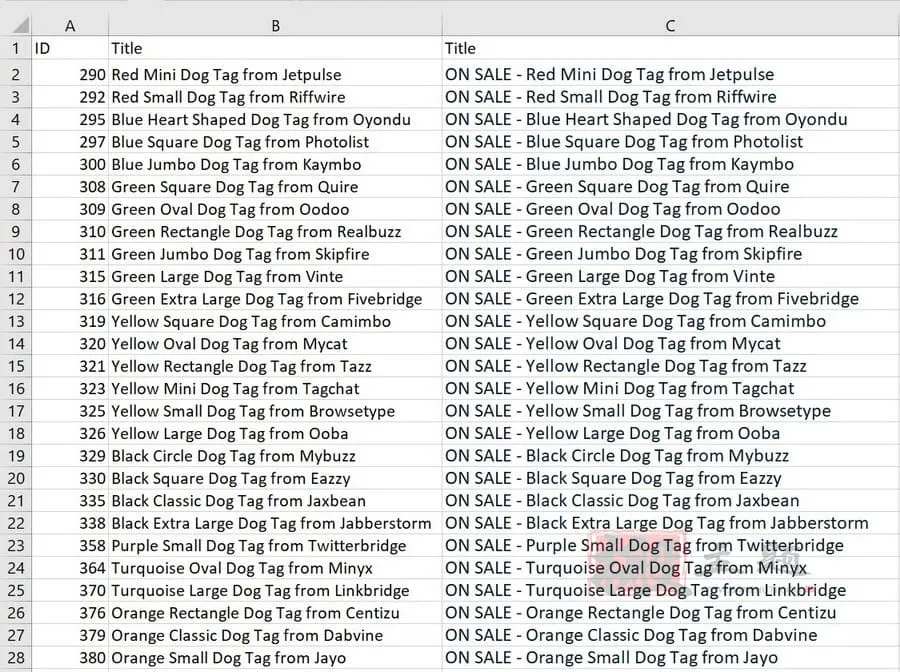
将新列中的所有数值复制到旧的 “标题”列中,但将它们作为数值粘贴,以摆脱公式。然后删除你的新列。
第6步 – 修改销售价格栏
如果你的测试数据和我们的一样,价格栏将是K列,销售价格栏将是L列,另外,销售价格栏将是空白。在销售价格栏的第一行数据(我们电子表格的第2行)中输入以下公式:=K2*0.8
当这个公式被应用时,它将计算出销售价格为价格的80%。将销售价格栏的格式化为小数点后2位。现在这两列应该是这样的。

保存电子表格。
第6步 – 导入修改后的电子表格
点击All Export->管理导出。你应该在 “管理导出”屏幕上看到你的产品导出在列表的顶部。

在你导出行的最右边,在信息和选项部分,点击用WP All Import导入。这将开始导入过程。在新的导入界面,点击上传文件并选择你修改过的产品文件。在你的文件上传后,你的屏幕应该看起来像这样。
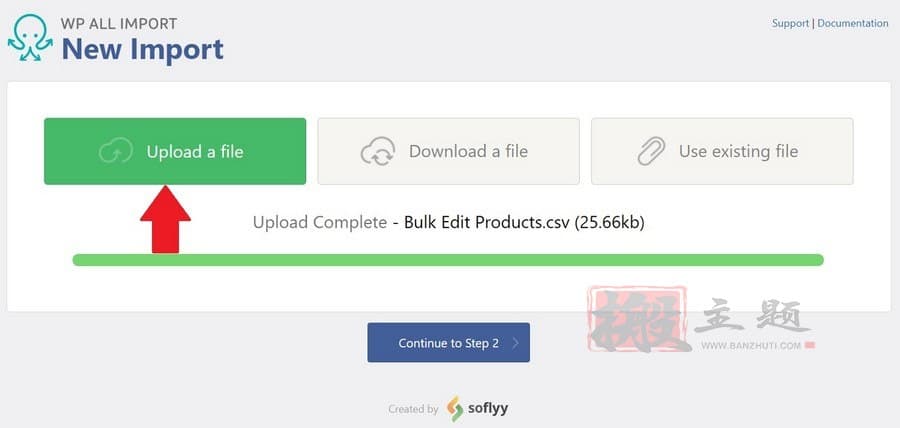
点击 “继续 “到第2步按钮。事实上,在随后的所有屏幕上继续点击 “继续 “按钮,直到你来到 “确认和运行 “屏幕,你只需点击绿色的 “确认和运行导入 “按钮。
当导入完成后,你应该得到一个类似这样的确认。
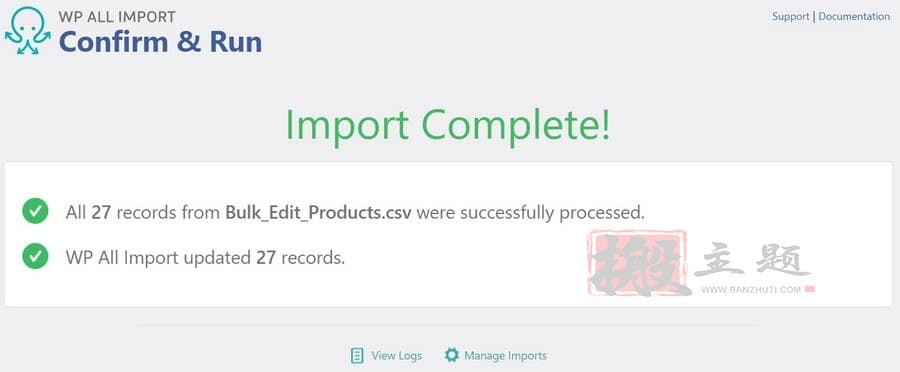
如果你现在在WooCommerce中检查受影响的产品,你会发现任何价格>30的产品现在都有20%的折扣,并且还在其标题字段(在WooCommerce产品界面显示为 “名称”)中添加了 “ON SALE – ” 前缀。

换句话说,您刚刚为自己节省了大量的时间和工作,尤其是当这次更新涉及到数百甚至数千种产品的时候!但是,WP All Import是如何知道自动处理所有这些导入屏幕的?但是WP All Import是如何知道自动处理所有这些导入屏幕的呢?
因为WP All Export和WP All Import是被设计为一起工作的。只要您的导出文件有所需的信息,WP All Import就知道该如何处理它。
使用供应商更新批量编辑WooCommerce产品
这种情况下,你的WooCommerce商店包含来自不同供应商的产品,而这些供应商会定期向你发送诸如可用库存水平和价格的更新。
例如,假设你有一些WooCommerce产品,有这些现有库存水平。

然后供应商向您发送这个新产品文件。[文件Supplier Inventory Update File.xml已作为附件发送] 。
这是一个结构如下的XML文件。
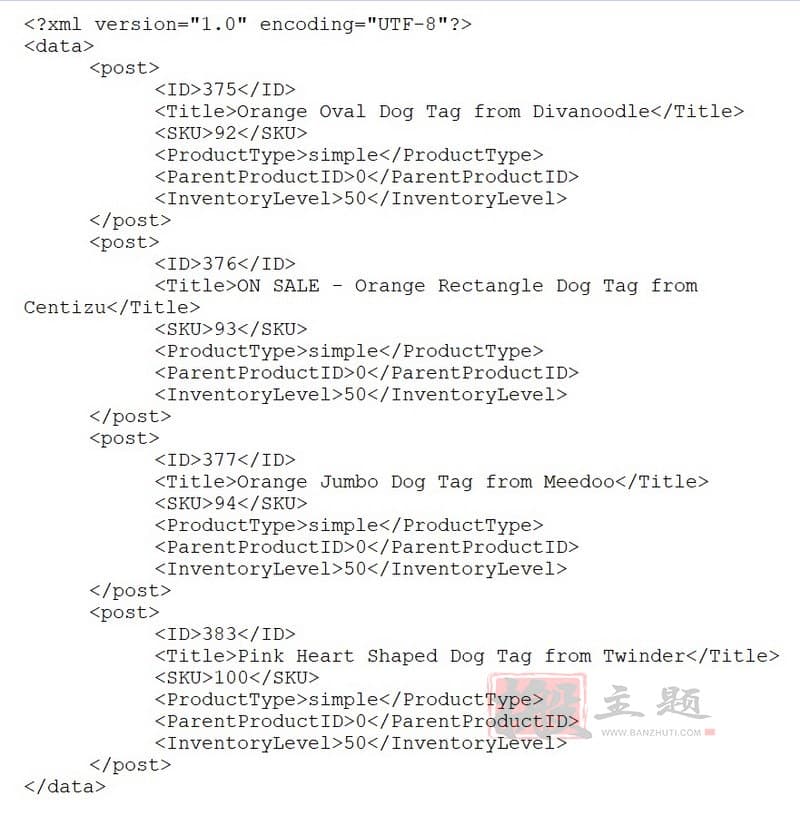
请注意,这个文件有一个相对简单的结构,包含一些产品标识元素以及InventoryLevel元素。为了更容易检测到成功的更新,我们还将所有四个产品的库存水平设置为50。
我们的目标是使用这个文件,只更新我们现有的WooCommerce产品的库存字段。为了实现这一目标,我们采取以下步骤。
第1步 – 上传供应商更新文件并选择更新目标
在WordPress的导航菜单中点击All Export->新导入。在 “新导入”界面,进行以下选择。

- 单击 “上传文件 “按钮。
- 选择供应商的XML文件。
- 点击 “现有项目”按钮。
- 选择WooCommerce Products作为更新目标。
第2步 – 审查导入文件
点击靠近底部的蓝色 “继续第2步”按钮。这将弹出审查进口文件屏幕。正如您所看到的,WP All Import已经正确解释了供应商的XML文件。

第3步–映射关键字段
点击蓝色的 “继续到第3步”按钮,这将弹出拖放屏幕。然而这实际上更像是一个将输入的字段映射到相应的WooCommerce字段的屏幕。展开WooCommerce Add-On面板。请注意,WP All Import会自动选择此面板中的General标签。
把SKU元素从右上方的XML记录面板拖到WooCommerce Add-On面板的General标签的SKU字段中,如图所示。
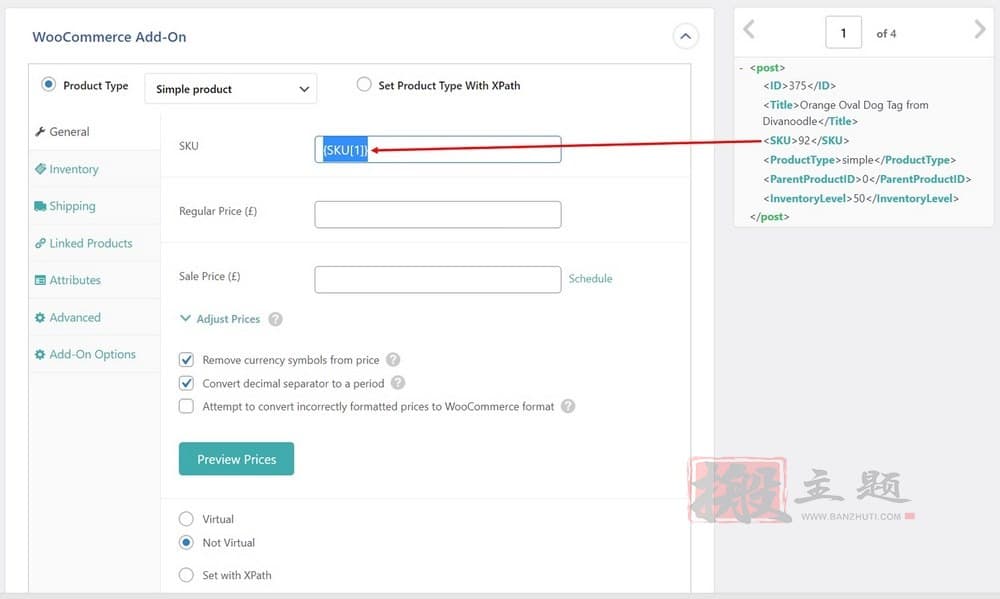
点击左侧的 “库存”标签。在这个标签的管理库存部分,点击是选项。这将打开两个新的编辑框,一个是库存量,另一个是低库存阈值。从XML记录面板拖动InventoryStatus元素到库存量编辑框中。下面的图片反映了这些操作。

第4步 – 设置匹配字段
点击蓝色的 “继续到第4步”按钮。这将弹出导入设置屏幕。在 “您文件中的记录将根据……与您网站上的产品进行匹配 “部分,点击自定义字段选项。这将打开一个名称/值的字段对。
名称字段应该已经包含一个不带引号的”_sku “值。将SKU元素从XML记录面板拖入Value字段。这个屏幕截图反映了这些操作。
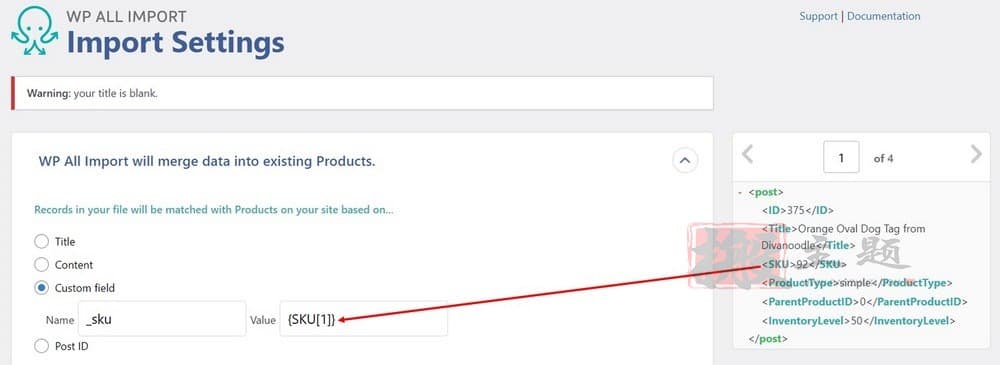
在 “当WP All Import发现新的或更改的数据时… “部分,取消勾选从你的文件中新出现的记录创建新产品选项。在同一部分中,勾选选择要更新的数据选项。这将打开一些二级选项。
点击取消选择所有。重新选择自定义字段。这将扩大到一组二级选项。
点击只更新这些自定义字段,其余的不用管。这将打开一个编辑框。在这个编辑框中开始输入。当你这样做时,将出现一个选择列表。从这个列表中选择_stock字段。
现在 “当WP All Import发现新的或更改的数据时… “部分应该是这样的。

第5步 – 完成导入
点击蓝色的 “继续”按钮。这将使你进入 “确认和运行”屏幕。点击绿色的 “确认并运行导入”按钮。因为导入的规模很小,应该只需要几秒钟。
第6步 – 检查更新的产品库存
当导入完成后,导航到产品->所有产品。你现在应该看到,四个更新的产品的库存水平被设置为50。
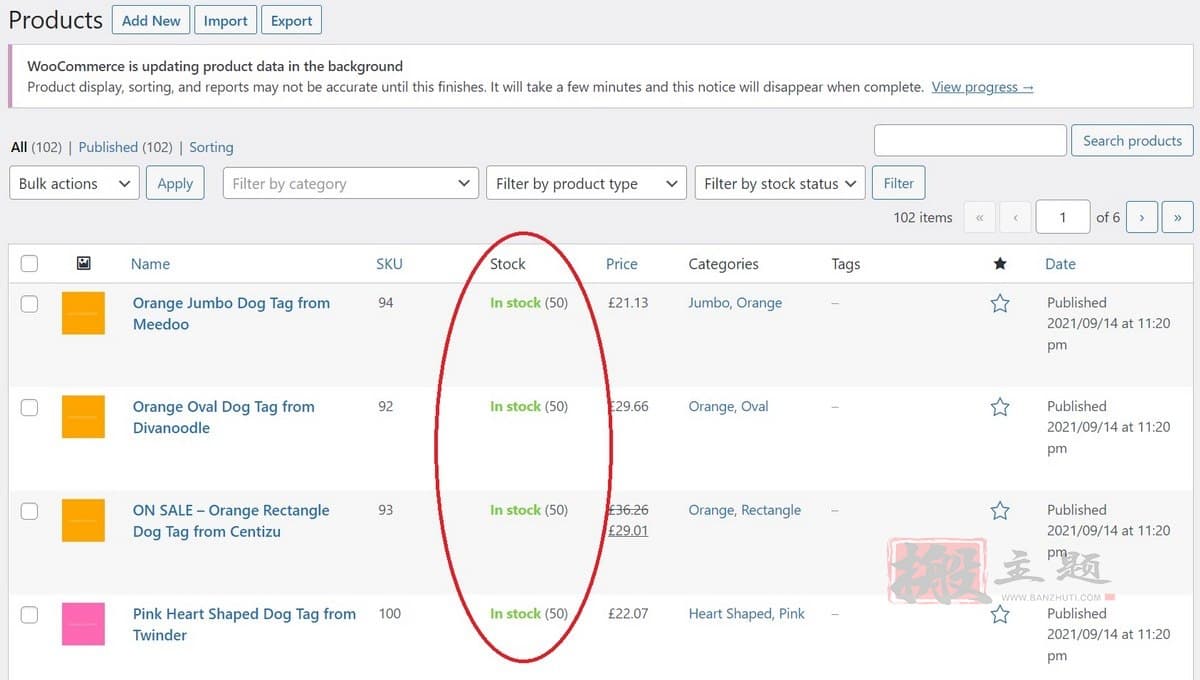
最后总结
为了帮助您学习批量编辑WooCommerce产品的概念,我们在本文中尽可能地保留了简单的例子。但是你可能已经从我们绕过的大量屏幕和面板中感觉到了,WP All Import能够处理比我们在这里描述的更复杂的导入和更新过程。
凭借着十多年的导入经验,WP All Import可以处理几乎所有可以想象到的导入任务。
搬主题本站提供了相应插件的汉化中文版下载:
- WP All Import Pro汉化中文版|XML/CSV/Excel文件导入WordPress插件介绍
- WP All Export Pro汉化中文版|WordPress站点数据导出为CSV/Excel/XML插件介绍
- WP All Export Woocommerce Pro Addon 1.0.4.1.0汉化中文版|将WooCommerce产品导出为XML/CSV/Excel文件插件
1.本站内容仅供参考,不作为任何法律依据。用户在使用本站内容时,应自行判断其真实性、准确性和完整性,并承担相应风险。
2.本站部分内容来源于互联网,仅用于交流学习研究知识,若侵犯了您的合法权益,请及时邮件或站内私信与本站联系,我们将尽快予以处理。
3.本文采用知识共享 署名4.0国际许可协议 [BY-NC-SA] 进行授权
4.根据《计算机软件保护条例》第十七条规定“为了学习和研究软件内含的设计思想和原理,通过安装、显示、传输或者存储软件等方式使用软件的,可以不经软件著作权人许可,不向其支付报酬。”您需知晓本站所有内容资源均来源于网络,仅供用户交流学习与研究使用,版权归属原版权方所有,版权争议与本站无关,用户本人下载后不能用作商业或非法用途,需在24个小时之内从您的电脑中彻底删除上述内容,否则后果均由用户承担责任;如果您访问和下载此文件,表示您同意只将此文件用于参考、学习而非其他用途,否则一切后果请您自行承担,如果您喜欢该程序,请支持正版软件,购买注册,得到更好的正版服务。
5.本站是非经营性个人站点,所有软件信息均来自网络,所有资源仅供学习参考研究目的,并不贩卖软件,不存在任何商业目的及用途








![为了帮你用好 ChatGPT,我做了一个「咒语库]-千百度社区](https://qbd.heng.ink/wp-content/uploads/2024/08/4f3e102fe292b3a18bb18e90a0f4aea7.jpg)

暂无评论内容